如何在PPT中制作升旗动画
来源:网络收集 点击: 时间:2024-06-05【导读】:
PPT可以通过制作动画效果实现很多动作。我们在使用PPT的时候,为了使PPT更有动感,也会经常会制作一些动画效果,很多效果棒的动画制作起来也很麻烦,这里小编介绍一个简单的也是经常使用的动画效果:升旗,希望大家可以通过这个简单动画学习一些动画效果的制作。工具/原料more2007版PPT方法/步骤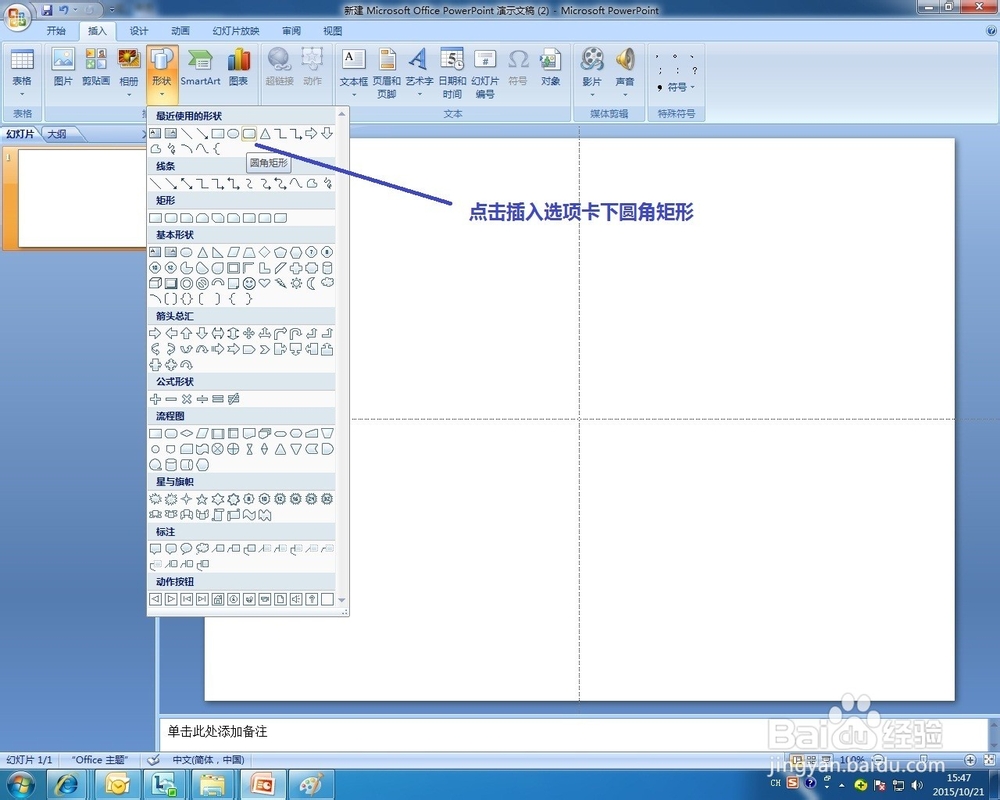

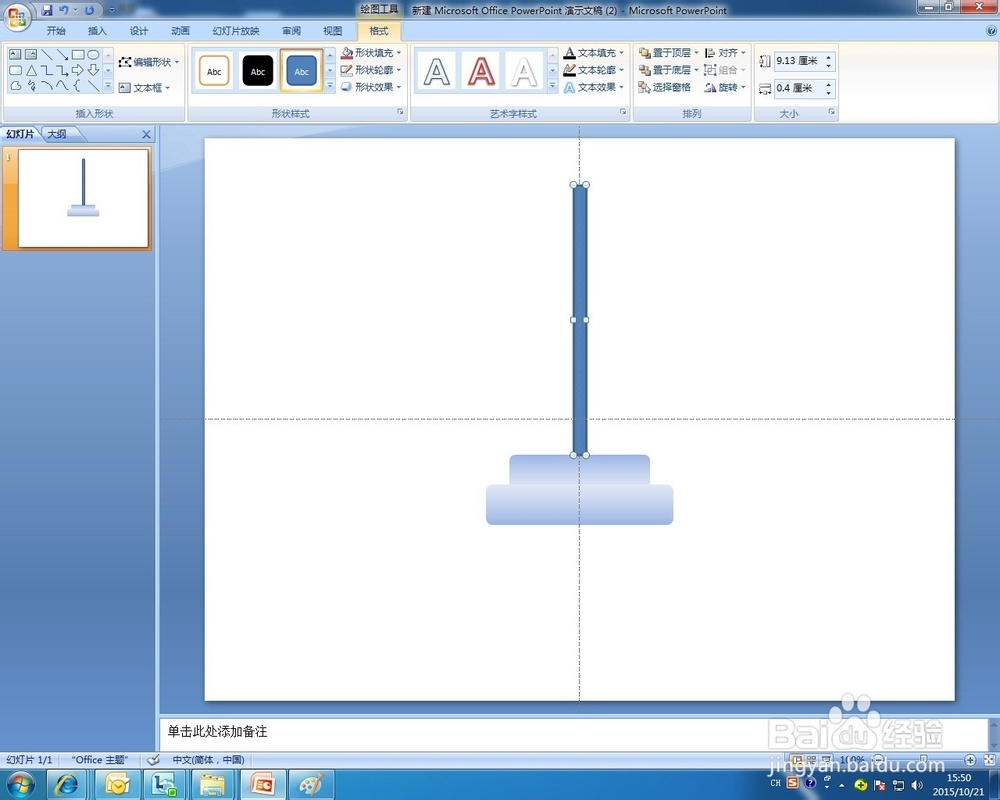
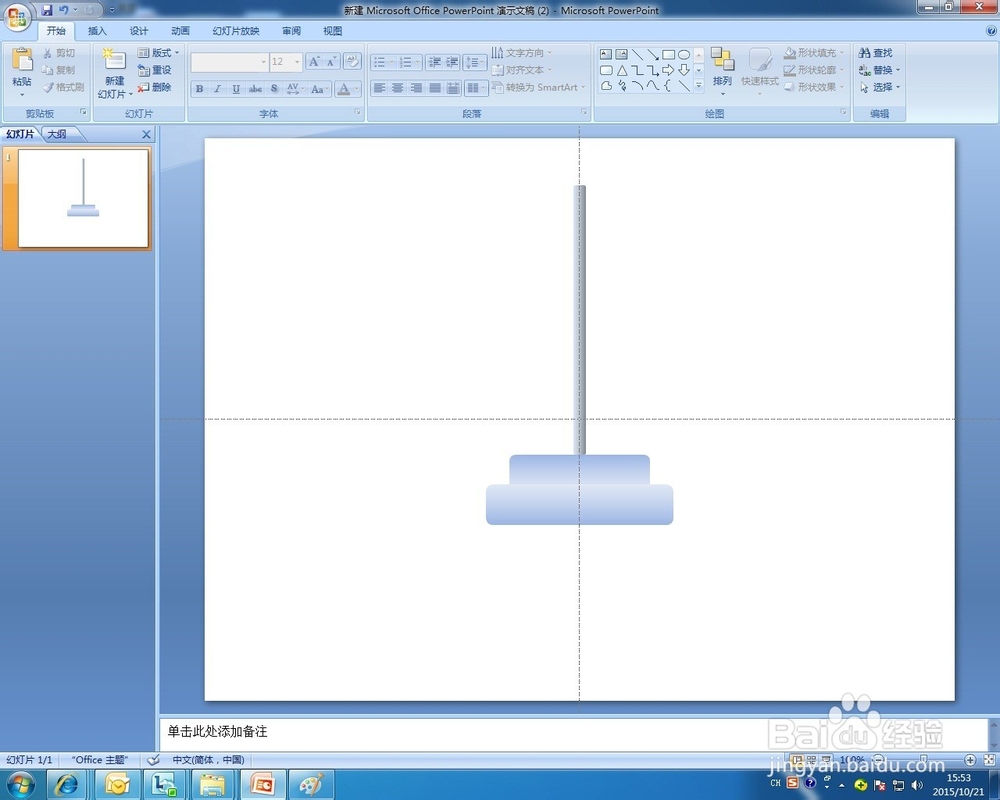
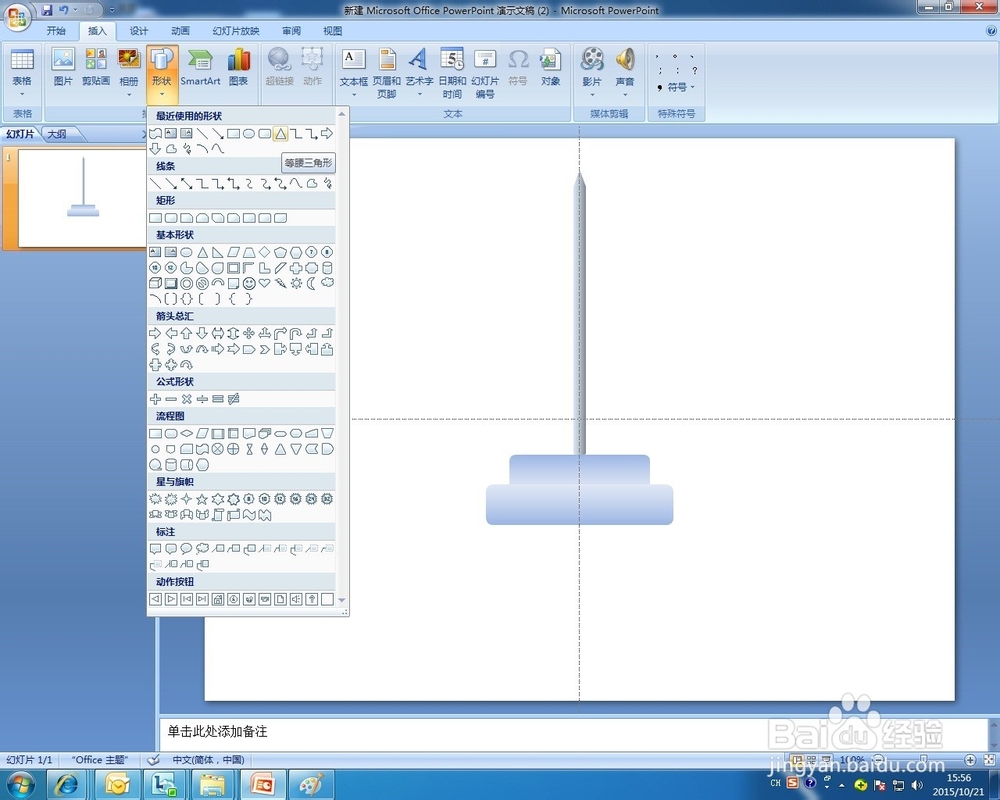
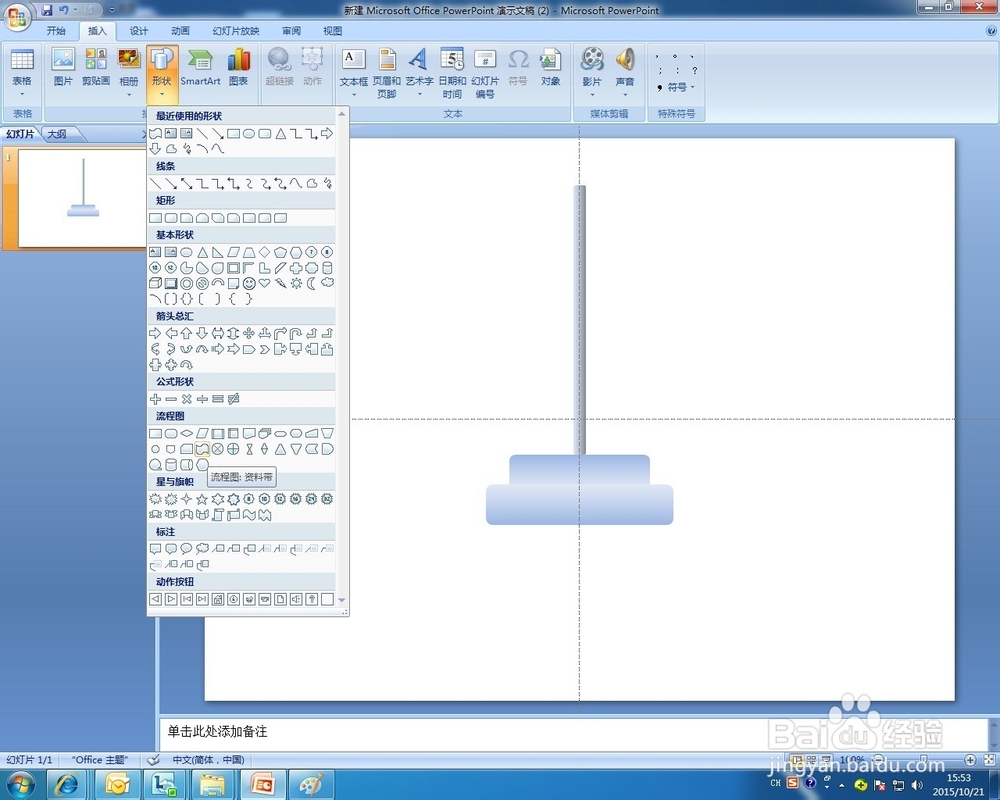
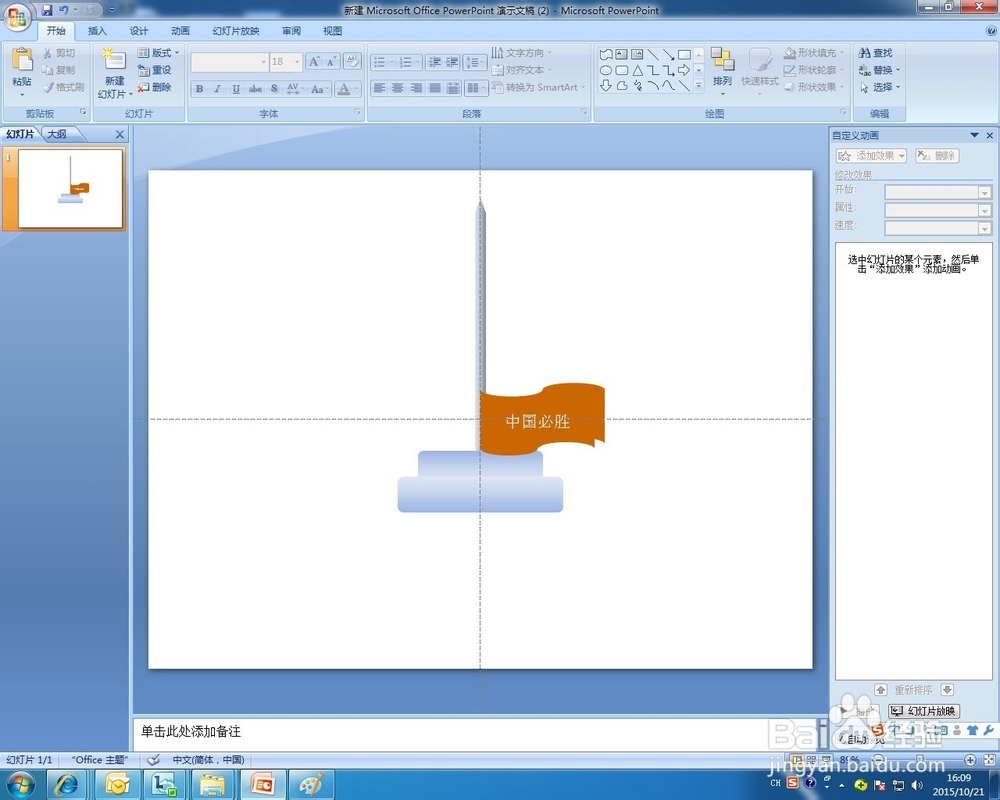
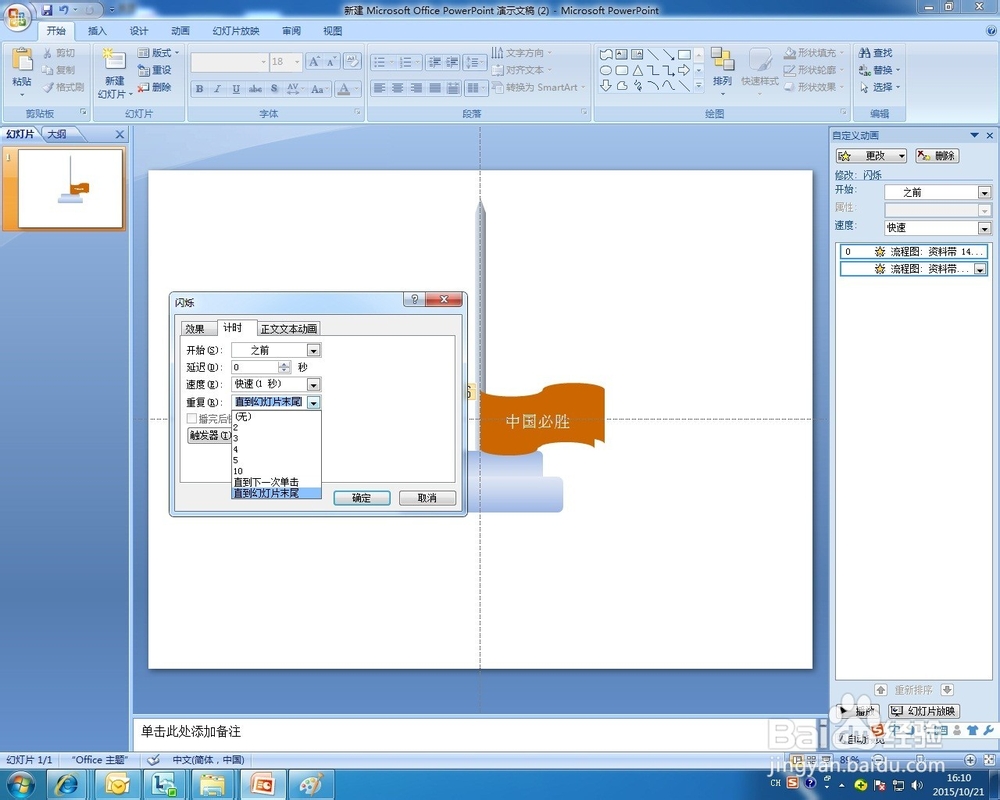
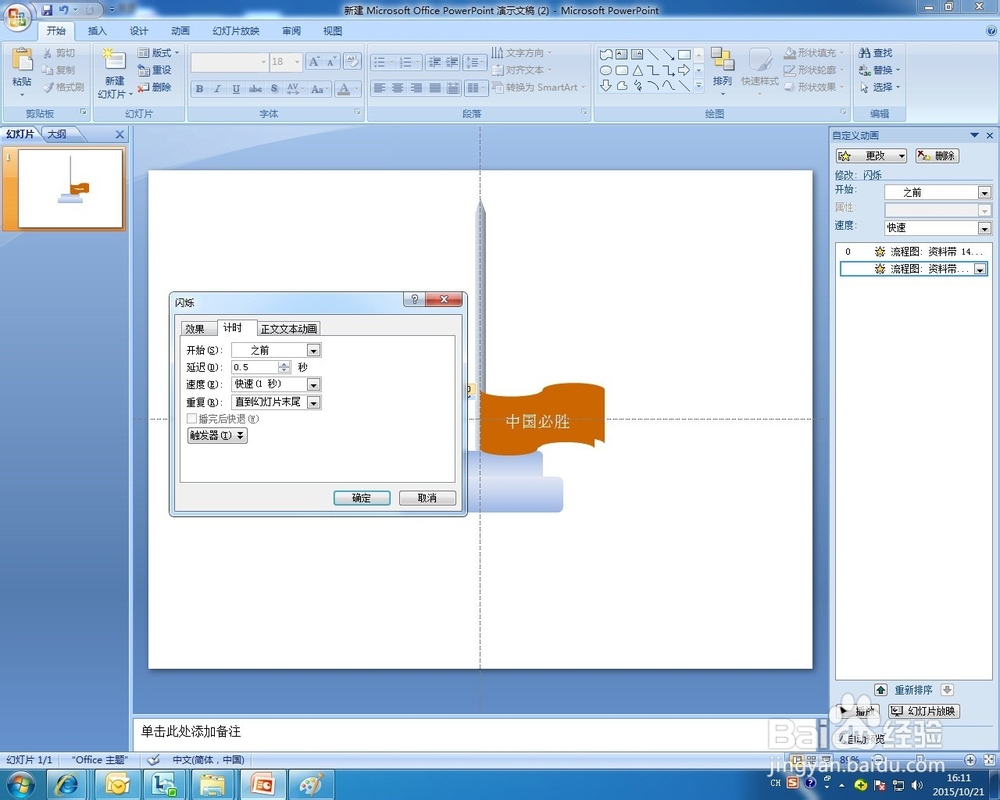
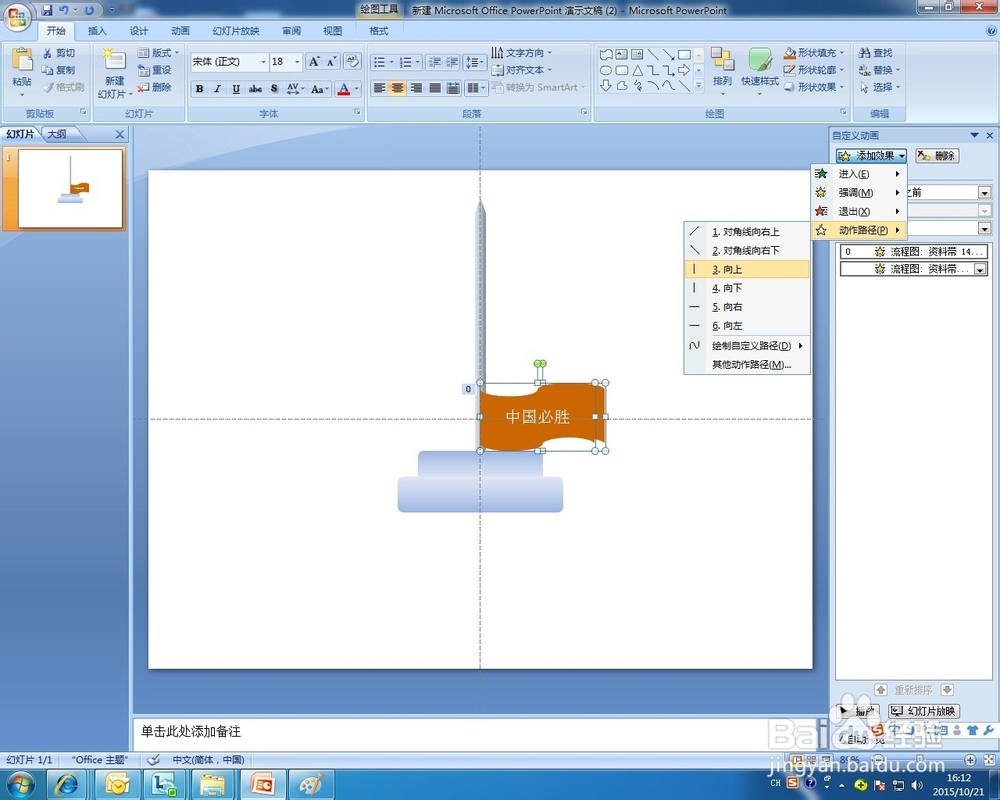
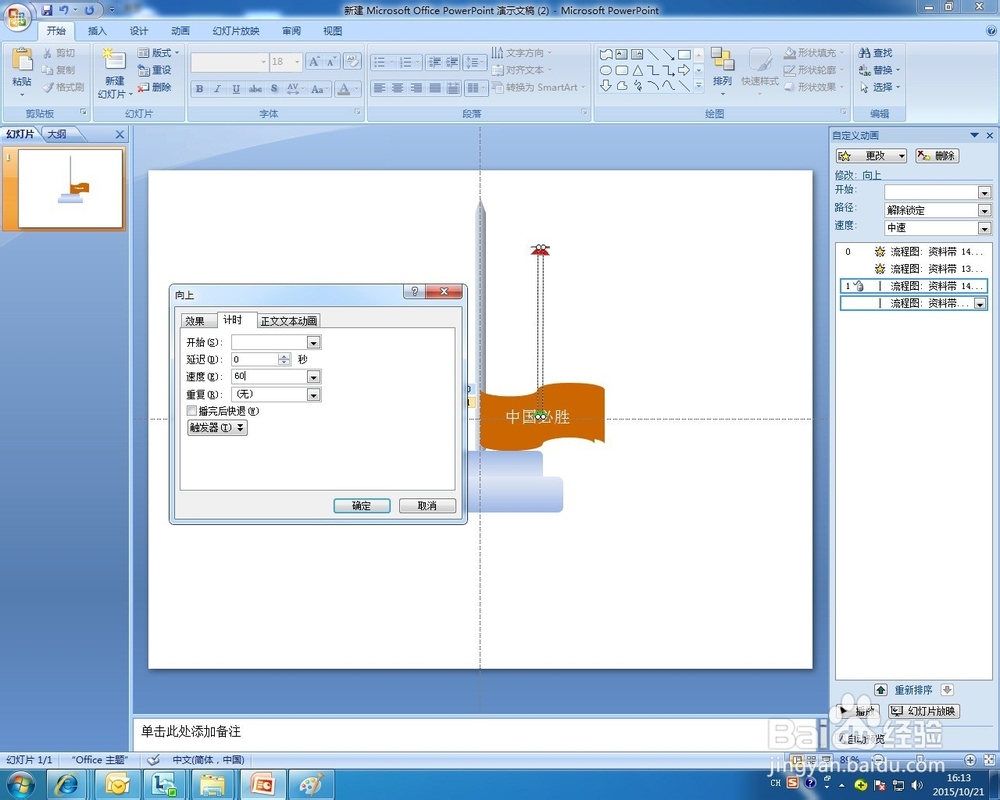 注意事项
注意事项
打开PPT软件,点击“插入”选项卡,在“形状”里面选择“圆角矩形”。
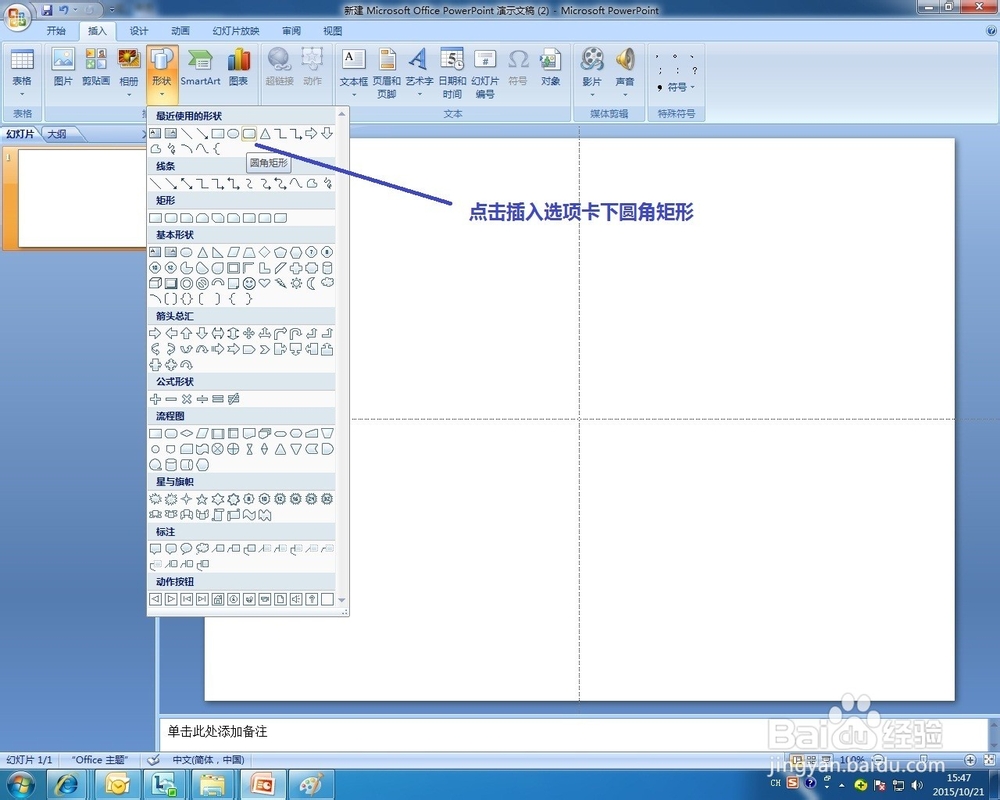
插入一大一小两个圆角矩形,小的在上,大的在下。选择银色渐变填充,一个设置为线性向下,一个设置为线性向上。

接下来制作旗杆,还是插入圆角矩形,不同的是将圆角矩形拉成细长,银色渐变填充,线性向左。
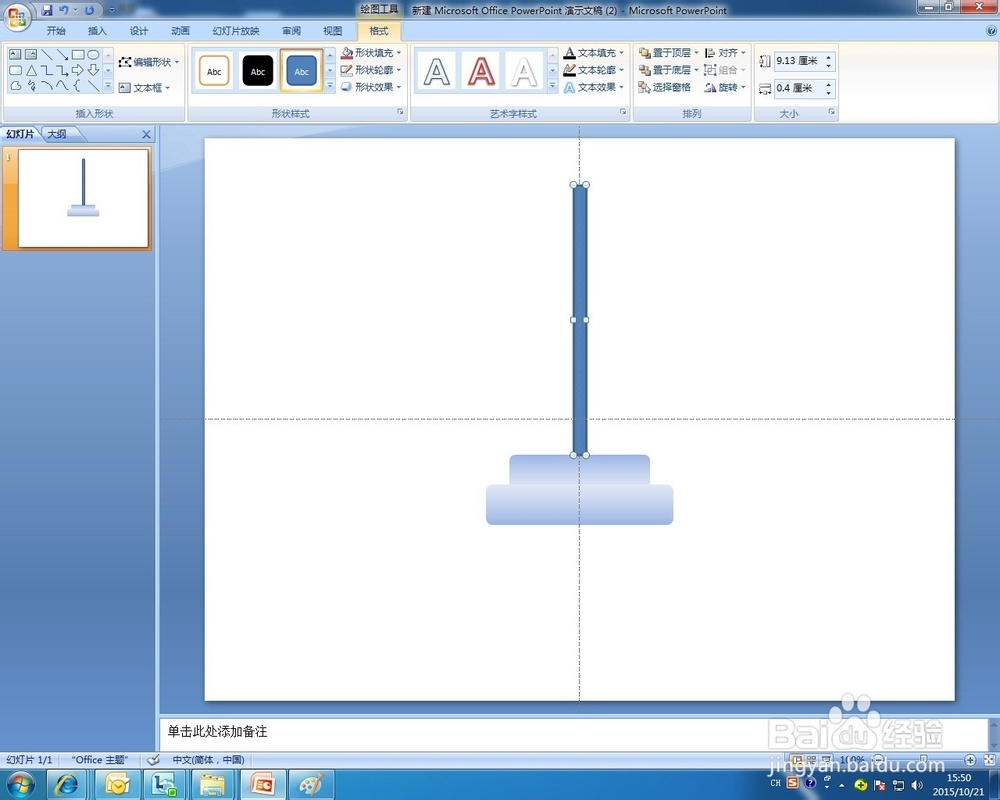
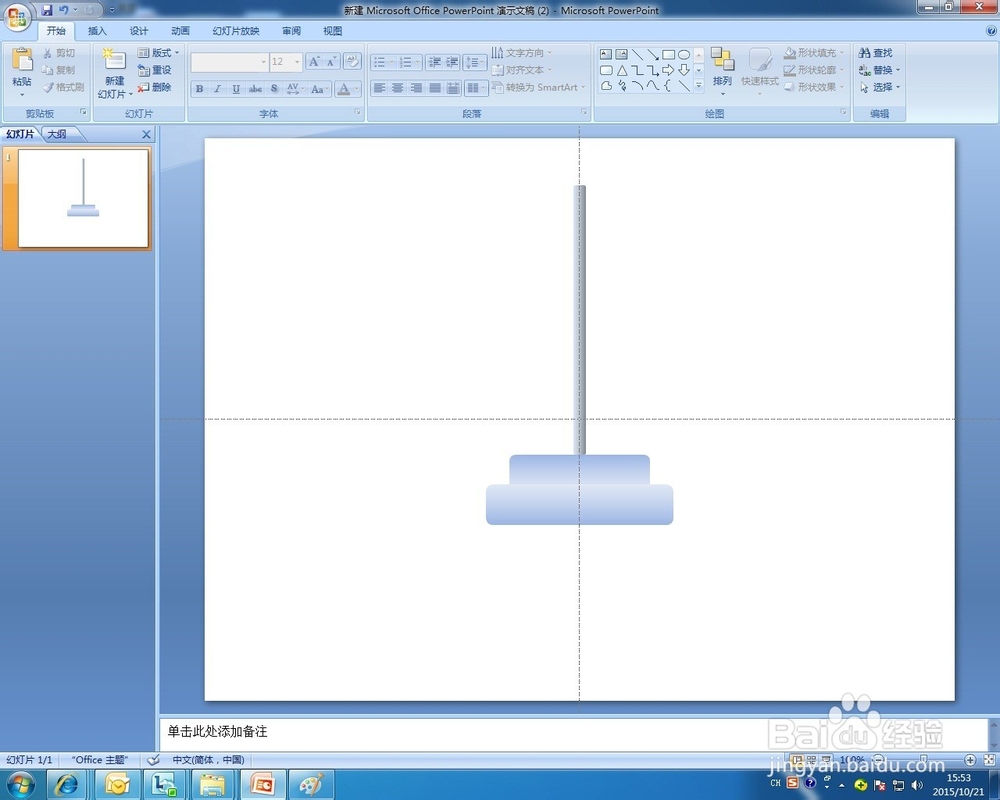
插入等腰三角形,制作旗杆尖顶,插入流程图资料带制作旗面,旗面去掉边框,填充为红色。
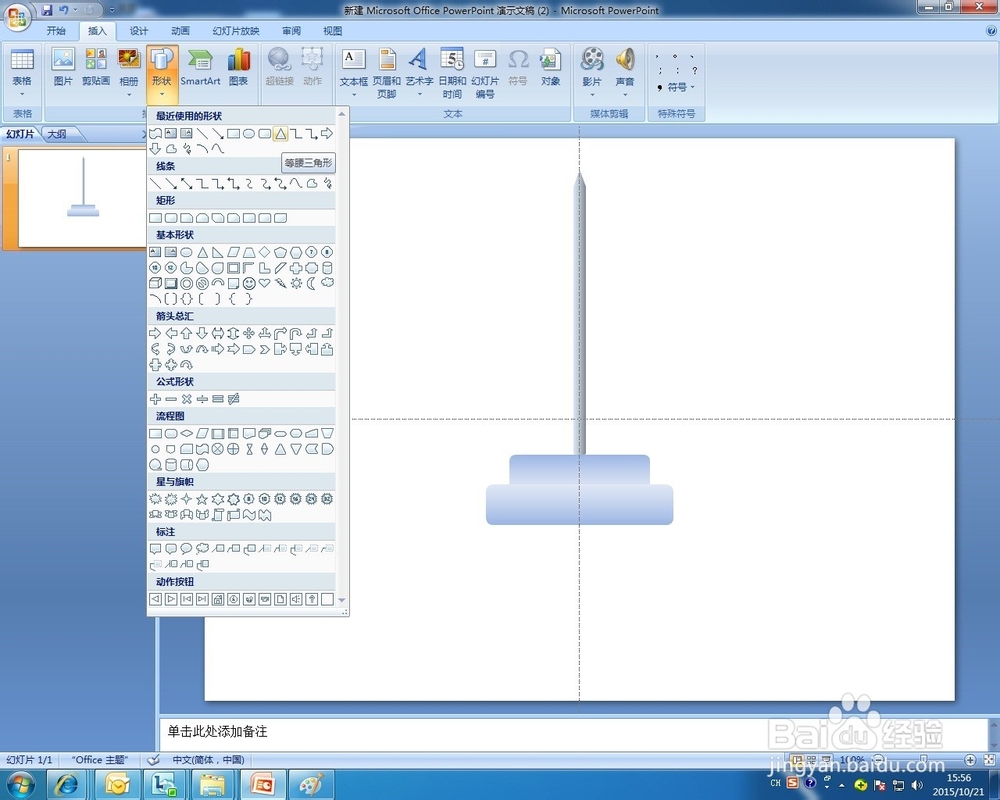
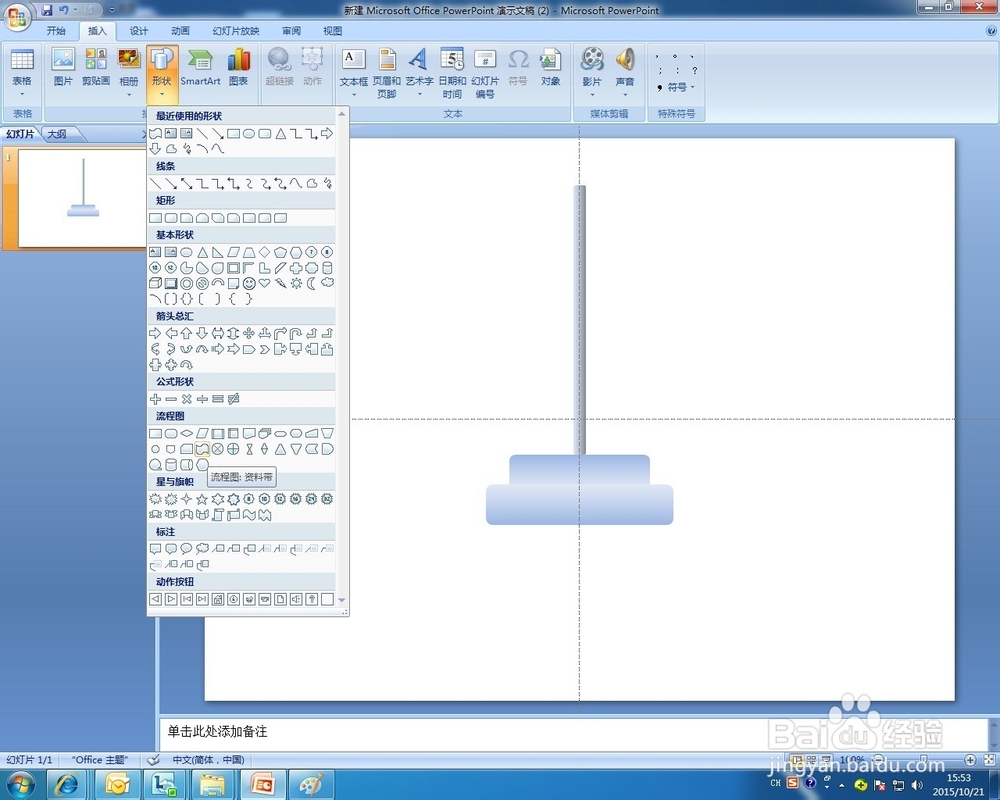
下面开始设置动画。这里不仅设置红旗冉冉上升,还要设置红旗迎风飘动的效果。为了简单点说明,这里制作的效果粗糙了点。不过也还像样。
复制刚才的旗面,粘贴一边,使两面旗帜左边对齐,向左拖动一面旗帜的右边,使之略短。两面旗帜都放置在升旗台下部,旗杆中间位置。
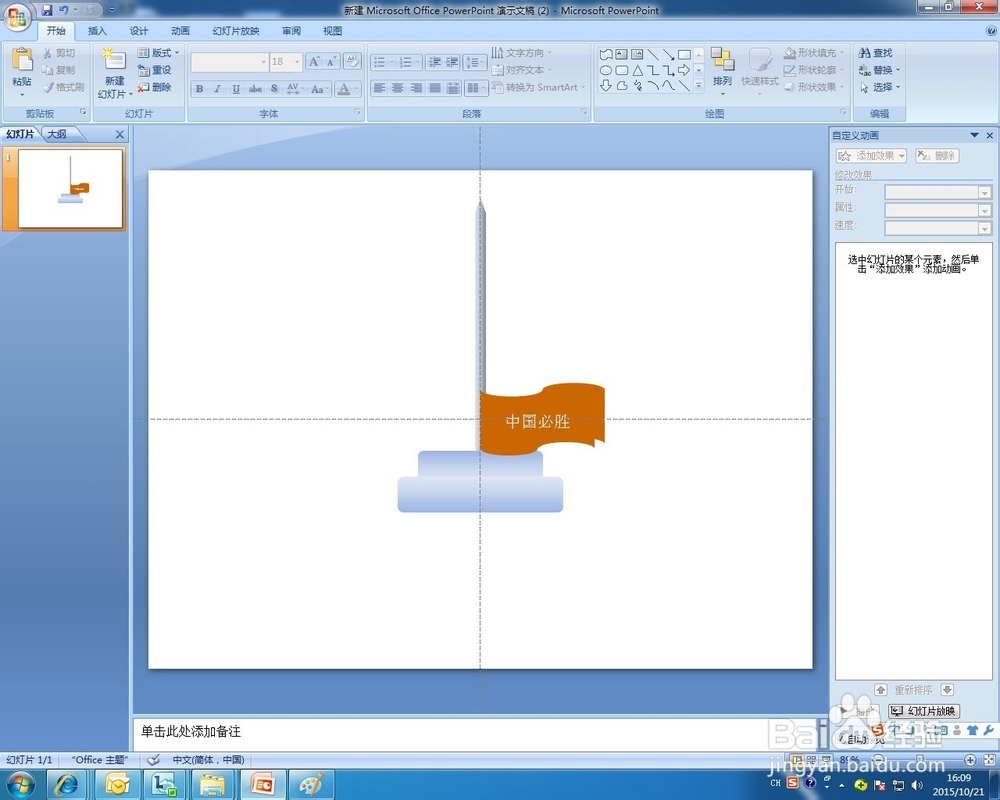
选中两面旗帜,在“强调”中设置成“闪烁”效果,
速度都选择“快速”,
都是“从上一项开始”,
“计时”设置成“直到幻灯片末尾”。
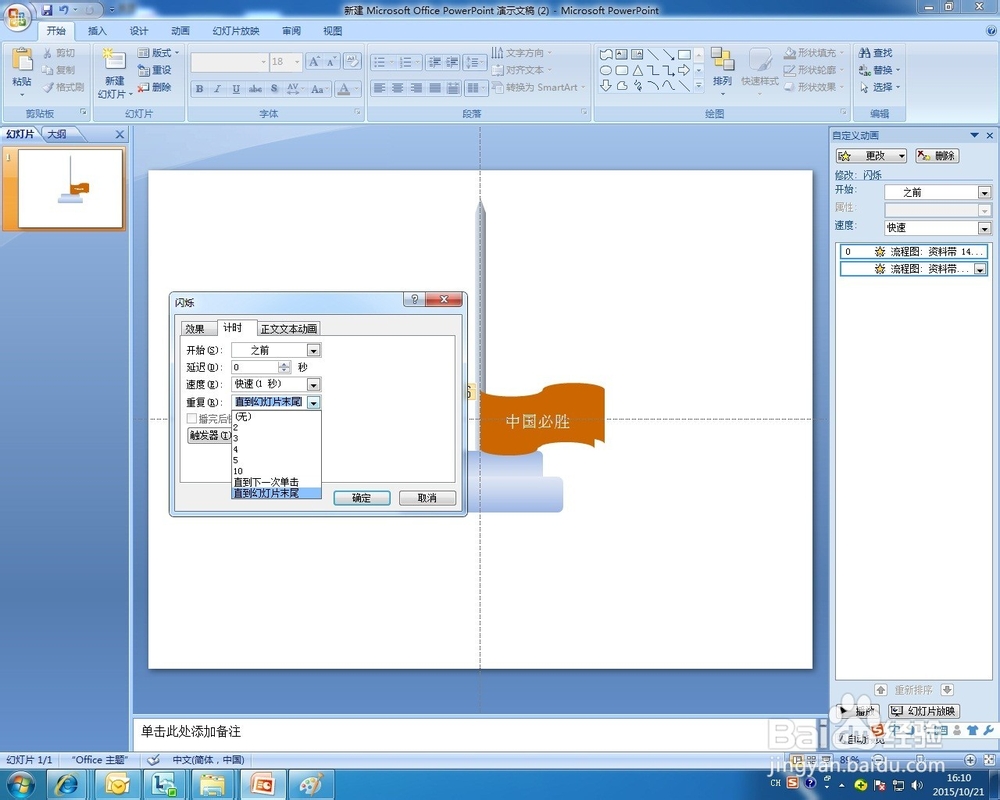
选择其中一面旗帜,“计时”选项中的“延时”设置为0.5秒。这样就实现了两面旗帜交替闪烁。
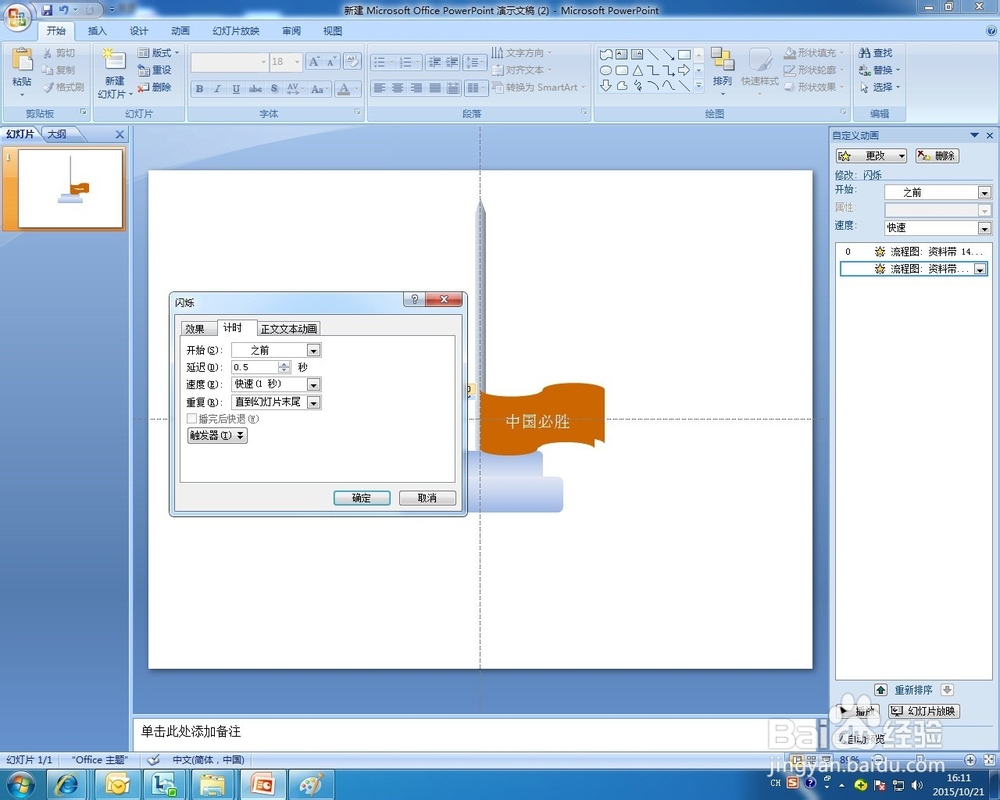
同时选择两面旗帜,添加效果,选择“动作路径”然后“向上”
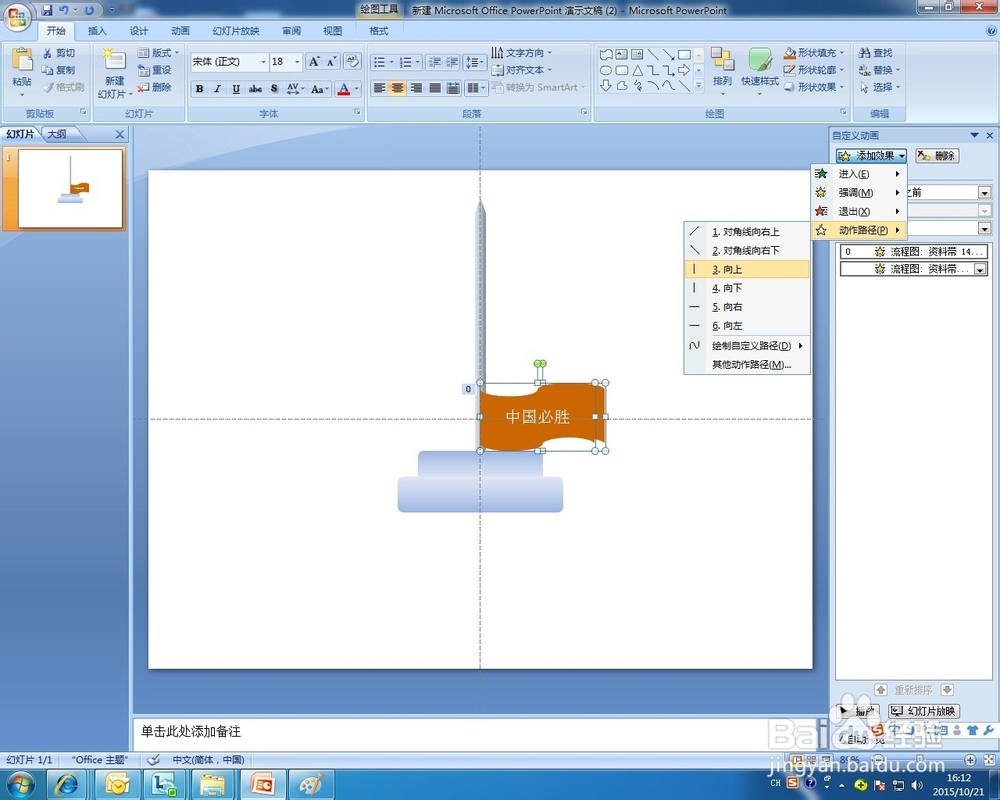
拖动路径标线可以调整两面旗帜移动距离。点击效果选项,计时栏设置两面旗帜通过旗杆的时间,如果播放的是国歌,那么就设置成43秒(国歌似乎是43秒钟)。至此,整个效果制作完成。
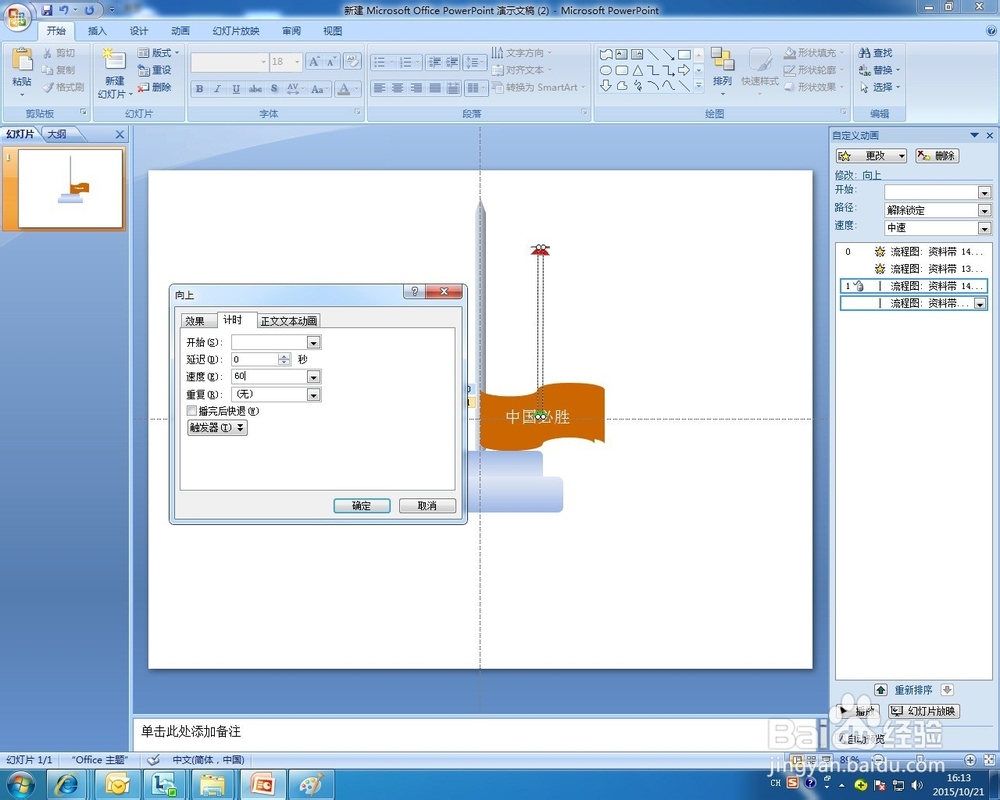 注意事项
注意事项PPT动画效果的制作需要的动脑筋,在掌握基本操作的前提下,很多设想是可以通过你的想象和不断摸索实现的。
PPT效果动画升旗效果动作路径渐变填充版权声明:
1、本文系转载,版权归原作者所有,旨在传递信息,不代表看本站的观点和立场。
2、本站仅提供信息发布平台,不承担相关法律责任。
3、若侵犯您的版权或隐私,请联系本站管理员删除。
4、文章链接:http://www.1haoku.cn/art_880391.html
上一篇:用反而造句子
下一篇:网易云音乐查看允许与其他应用同时播放的方法
 订阅
订阅